Bu yazımda sizlerede Active Directory Authoritative Restore nedir, ne işe yarar ve nasıl yapılır anlatmaya çalışacağım. Authoritative Restore, AD içerisinde silinmiş öğelerimizi daha önce aldığımız System State backupını kullanarak geri dönmenize denir. Bu işlem esnasında önemli durum şudur ki normal backup’tan dönerseniz asla o kullanıcıyı geri getiremezsiniz. (Eğer ortamda başka DC ler varsa) Çünkü siz bir kullanıcı sildiğinizde bu işlem diğer DC lerede gidecektir. AD içerisinde her nesnenin bir USN (Update Sequence Number) i vardır. Bu numara o objede yaptığınız her değişiklikten sonra artar. mesela sizin Ali adlı kullanıcınızın USN i 50 ise siz onun adını Ali Ahmet yaptıktan sonra 51 olacaktır, bu kullanıcıyı silerseniz 52 olacaktır. Yani yapılan her işlem onun USN’i arttıracaktır. Bu yüzden siz AD Restore yaptığınızda mevcut silinmiş kullanınıcın USN i 50 iken diğer DC de 51 olacaktır.USN’i büyük olan baskın çıkar! Bu yüzden ilk replikasyondan sonra sizin geri getirdiğiniz kullanıcının USN’i diğer DC den daha düşük olduğu için diğer DC den “Sil” emri gelecektir ve kullanıcınız tekrar silinecektir.
İşlem sırası olarak önce yedek alacağız,(yedek alma işlemi kullanıcı silinmeden önce olmalı) daha sonra aldığımız yedeği Windows’u güvenli mod da açarak restore edeceğiz, son olarak restart etmeden geri getirmek istediğimiz öğenin USN’ ini yükselteceğiz ve bilgisayarı restart edeceğiz.
Gelelim Backup ve Restore işleminin detaylarına. Öncelikle AD’ den backup alalım. Bunun için başlat > çalıştır ekranına “ntbackup” yazın ve Enter tuşuna basınız. Karşınıza “Backup and Restore Wizard” gelecektir. Next’e basarak devam ediniz.

Resim-1
Bir sonraki ekranda nelerin yedeğini alacağınızı belirtmek için “Let me chooice what to back up” seçeneğini seçiniz ve Next’e basınız.
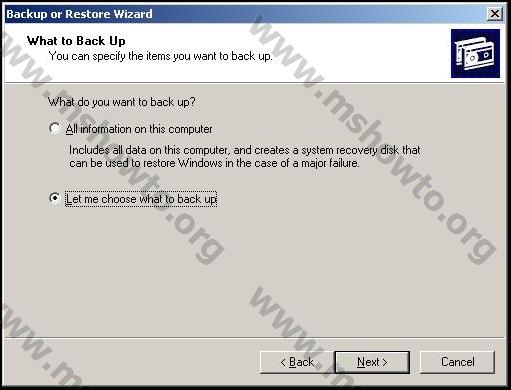
Resim-2
Gelen ekranda “System State” kısmını seçiniz ve Next’e basınız.
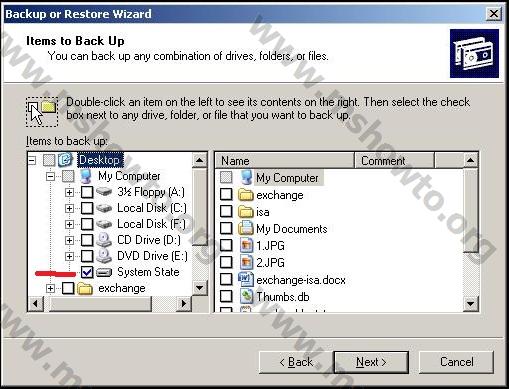
Resim-3
Backup’ınıza bir ad veriniz ve alınacak yeri belirtiniz. Sonrasında Next’e basınız.
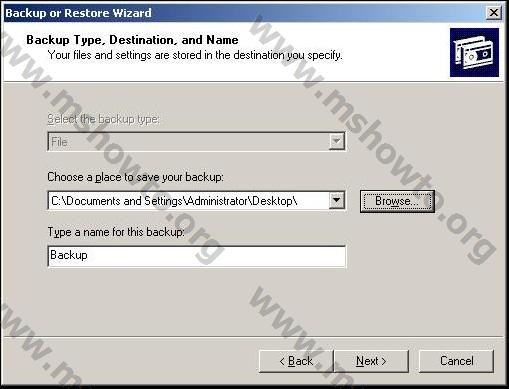
Resim-4
Summary ekranında Finish’e basıp işlemi başlatınız.
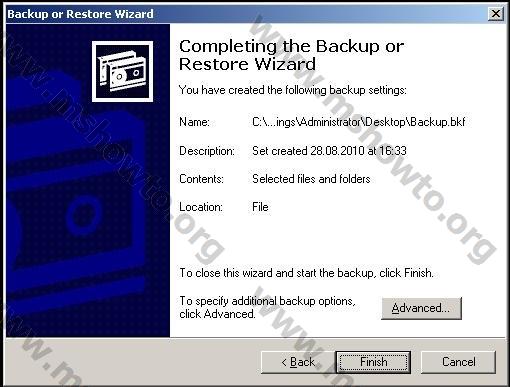
Resim-5
Backup Progress ekranından işlemin ne kadar sürdüğünü ve ne kadar daha süreceğini görebilirsiniz. İşlemin bitmesini bekleyiniz.

Resim-6
Backup işleminden sonra Server’ı güvenli modda başlatınız.Bunun için başlat > çalıştır ekranına “ntbackup” yazın ve enter tuşuna basınız. Tekrar ”Backup and Restore Wizard” geldiğinde bu sefer 3. tab olan “Restore and Manage Media” kısmını seçiniz. Geri döneceğiniz backup dosyasını gösteriniz. Size Restore işleminin eğer aynı noktaya yapılıyor ise eski datanın üzerine yazacağını gösteren bir uyarı ekranı gelecektir. OK diyerek devam ediniz.
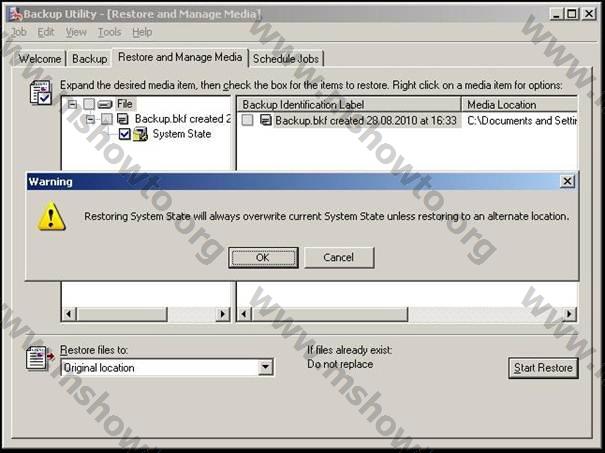
Resim-7
Restore işlemini onaylamadan önce Advanced tuşuna basınız.
Advanced tabının aşağıdaki gibi olduğundan emin olunuz ve ok tuşuna basarak restore işlemini başlatınız.
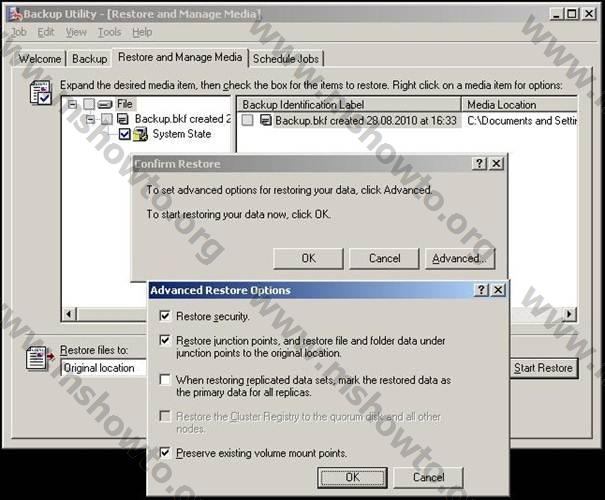
Resim-8
Restore işlemi devam ederken,
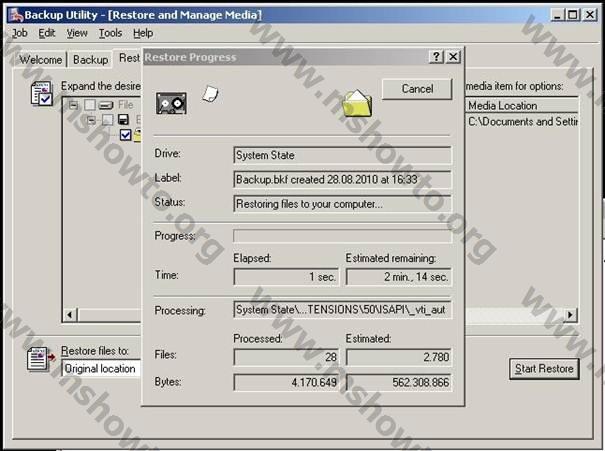
Resim-9
İşlem tamamlandığında Close tuşuna basarak ekranı kapatınız. Server’ı restart etmeyiniz!
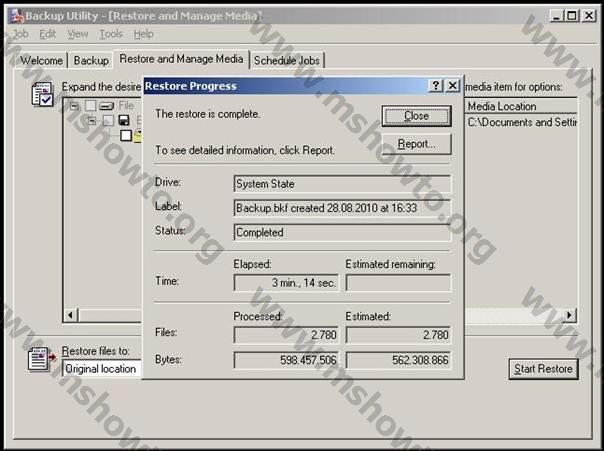
Resim-10
Dos ekranında ntdsutil ile hangi işlemleri yapabilirsiniz aşağıdaki resimde görebilirsiniz.
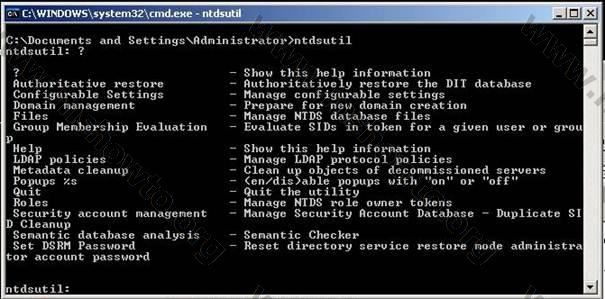
Resim-11
Ntdsutil e giriş yaptıktan sonra Authoritative restore yazınız ve enter a basınız. size yapılacakyeri soracaktır. Burada geri döndürmek istediğiniz kullanıcının FQDN adını yazmanız gerekir. FQDN adını yazdıktan sonra enter e basınız sizden ona isteyecektir Yes’e basarak devam ediniz.
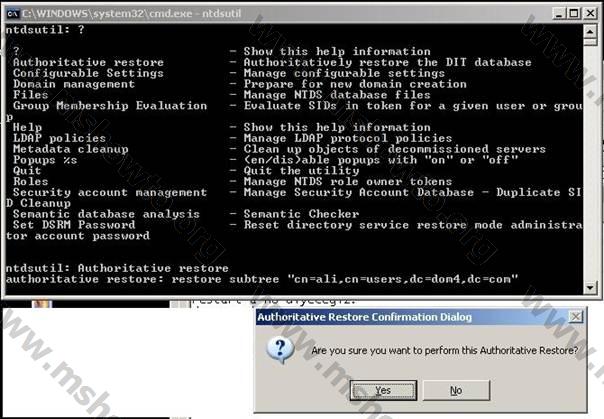
Resim-12
USN’i arttırmak için örnek olarak ben 10000 değerini verdim. Aşağıdaki resimde göreceğiniz gibi 1 adet kayıt buldu ve güncelledi.
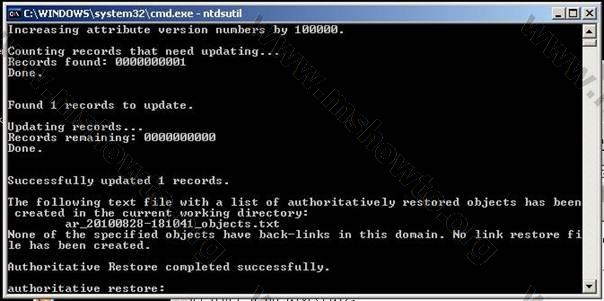
Resim-13
Daha sonra Server’ ınızı restart ediniz ve AD içerisinde kullanıcının geri geldiğini göreceksiniz.

Resim-14
Bu konuyla ilgili sorularınızı alt kısımda bulunan yorumlar alanını kullanarak sorabilirsiniz.
Referanslar

